SamsungのスマートフォンでGalaxy AIをオフにする方法

Samsung の携帯電話で Galaxy AI を使用する必要がなくなった場合は、非常に簡単な操作でオフにすることができます。 Samsung の携帯電話で Galaxy AI をオフにする手順は次のとおりです。
現在、Zalo は多くの人が使用している無料のテキストメッセージと通話のアプリケーションです。最近、このアプリケーションはデータとメモリ管理機能を開始しました。この機能 Zalo はキャッシュ データとチャット データを管理し、特にユーザーが大量のデータを消費する会話を削除するのに役立ちます。
大量のキャッシュ データを含む会話を表示および削除したいが、その方法がわからない場合は、したがって、今日Download.vn はZalo で大きなスペースを占める会話を削除する方法に関する記事を紹介しますので、参考にしてください。
Zalo で大きなスペースを占める会話を削除する手順
ステップ 1:これを行うには、まず携帯電話でZalo アプリケーションを開きます。
ステップ 2:アプリケーションの「メッセージ」セクションで、画面の右下隅にある「追加」をクリックします。
ステップ 3:次に、画面の右上隅にある設定アイコンをタップします。
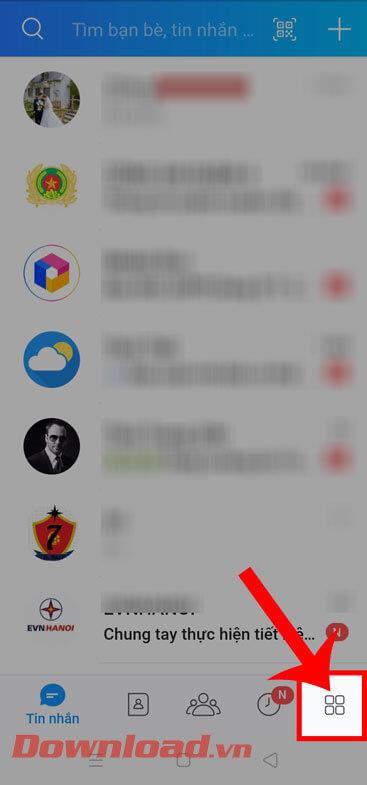
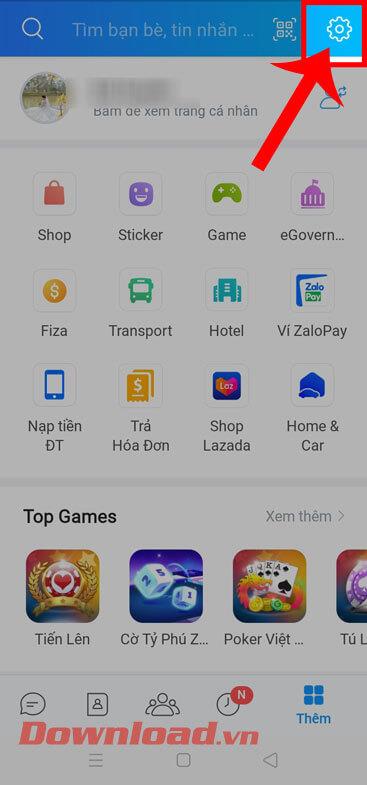
ステップ 4:アプリケーションの設定セクションで、 「データとメモリ管理」をクリックします。
ステップ 5:次に、画面の下部にある「チャット データの管理」ボタンをクリックします。
ステップ 6:画面には、各チャットが占有しているキャッシュの量が表示されます。大規模な会話を削除するには、削除する会話を長押しします。
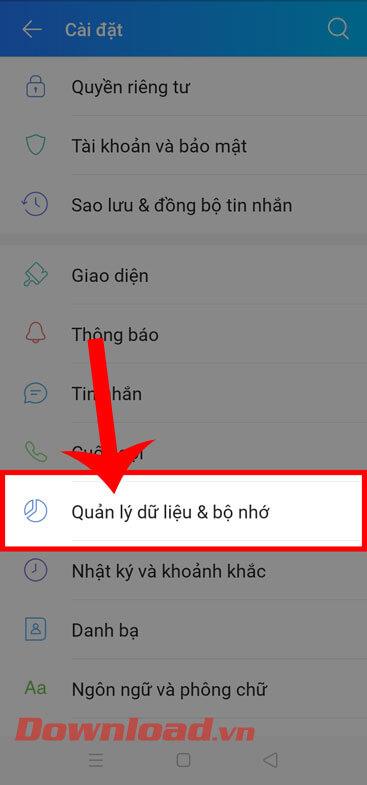
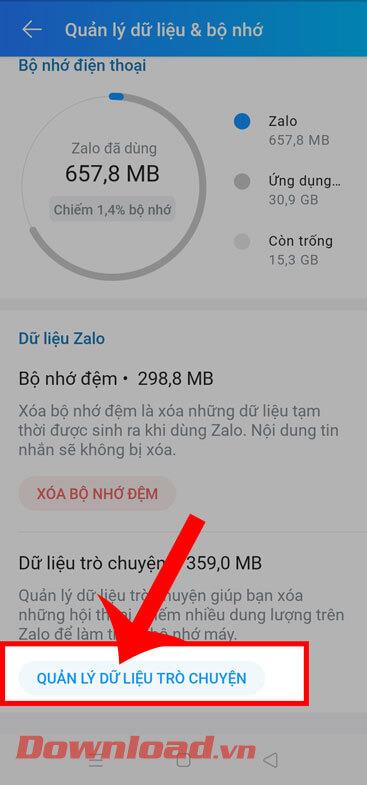

ステップ 7:削除する会話を選択した後、画面の右下隅にある[削除]ボタンをクリックします。
ステップ8:画面に「会話を削除」というメッセージウィンドウが表示されますので、 「削除」ボタンをクリックします。
ステップ 9:会話が削除されると、画面に「チャットデータが正常に削除されました」というメッセージが表示されます。
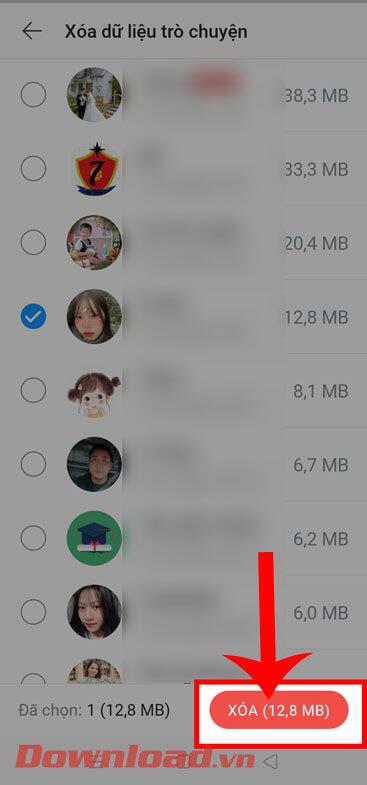
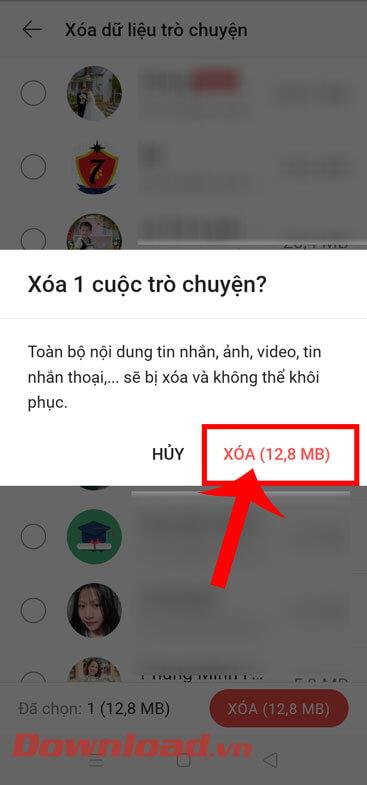
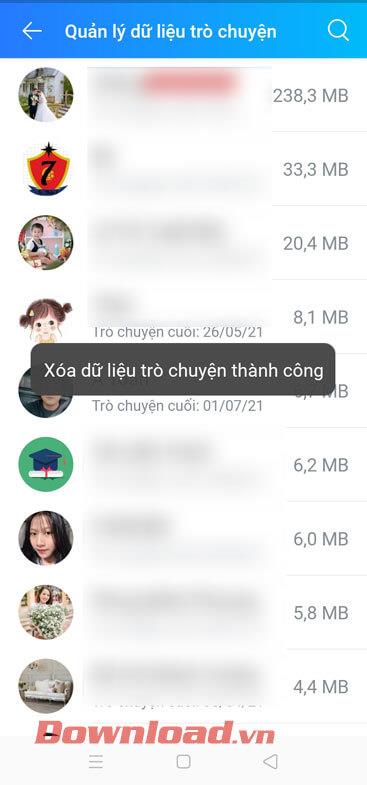
Zalo で大きなスペースを占める会話を削除するためのビデオ手順
成功を祈っています!
Samsung の携帯電話で Galaxy AI を使用する必要がなくなった場合は、非常に簡単な操作でオフにすることができます。 Samsung の携帯電話で Galaxy AI をオフにする手順は次のとおりです。
InstagramでAIキャラクターを使用する必要がなくなったら、すぐに削除することもできます。 Instagram で AI キャラクターを削除するためのガイドをご紹介します。
Excel のデルタ記号 (Excel では三角形記号とも呼ばれます) は、統計データ テーブルで頻繁に使用され、増加または減少する数値、あるいはユーザーの希望に応じた任意のデータを表現します。
すべてのシートが表示された状態で Google スプレッドシート ファイルを共有するだけでなく、ユーザーは Google スプレッドシートのデータ領域を共有するか、Google スプレッドシート上のシートを共有するかを選択できます。
ユーザーは、モバイル版とコンピューター版の両方で、ChatGPT メモリをいつでもオフにするようにカスタマイズすることもできます。 ChatGPT ストレージを無効にする手順は次のとおりです。
デフォルトでは、Windows Update は自動的に更新プログラムをチェックし、前回の更新がいつ行われたかを確認することもできます。 Windows が最後に更新された日時を確認する手順は次のとおりです。
基本的に、iPhone で eSIM を削除する操作も簡単です。 iPhone で eSIM を削除する手順は次のとおりです。
iPhone で Live Photos をビデオとして保存するだけでなく、ユーザーは iPhone で Live Photos を Boomerang に簡単に変換できます。
多くのアプリでは FaceTime を使用すると SharePlay が自動的に有効になるため、誤って間違ったボタンを押してしまい、ビデオ通話が台無しになる可能性があります。
Click to Do を有効にすると、この機能が動作し、クリックしたテキストまたは画像を理解して、判断を下し、関連するコンテキスト アクションを提供します。
キーボードのバックライトをオンにするとキーボードが光ります。暗い場所で操作する場合や、ゲームコーナーをよりクールに見せる場合に便利です。ノートパソコンのキーボードのライトをオンにするには、以下の 4 つの方法から選択できます。
Windows を起動できない場合でも、Windows 10 でセーフ モードに入る方法は多数あります。コンピューターの起動時に Windows 10 をセーフ モードに入れる方法については、WebTech360 の以下の記事を参照してください。
Grok AI は AI 写真ジェネレーターを拡張し、有名なアニメ映画を使ったスタジオジブリ風の写真を作成するなど、個人の写真を新しいスタイルに変換できるようになりました。
Google One AI Premium では、ユーザーが登録して Gemini Advanced アシスタントなどの多くのアップグレード機能を体験できる 1 か月間の無料トライアルを提供しています。
iOS 18.4 以降、Apple はユーザーが Safari で最近の検索を表示するかどうかを決めることができるようになりました。













